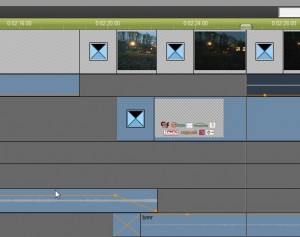Ma boite à outil Multimédia
Cette semaine (enfin, c’était il y a bientôt un mois maintenant), je suis en train de mettre en place mon nouveau PC au boulot. Si vous aviez bon souvenir, l’été dernier, j’avais été victime d’un début d’incendie dans ma tour et il était grand temps de remplacer cette dernière déjà rudement sollicitée depuis 2009. Même si une bonne partie de mes montages vidéo seront maintenant réalisés sous Mac, cette nouvelle machine reste taillée pour pouvoir faire du calcul vidéo mais également être la plus sur possible afin de ne perdre aucune données sensibles : Core i7 12 cœurs, 16go de mémoire, disques durs SSD en RAID… Sans entrer dans les détails, je souhaite surtout profiter de ce moment pour recenser tous mes outils de travail et faire un bon gros tri ! Alors autant vous partager tout cela !
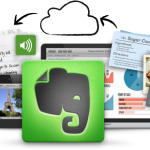 Bureautique
Bureautique
Adobe Reader ($)
EverNote ($)
MS Office 2013 ($)
Cute PDF Writer ($)
Druide Antidote ($)
Bon, bien évidemment, Adobe Reader pour la lecture de document PDF, un incontournable même s’il existe d’autres logiciels sur le sujet, dans mon cas disposer du même outil que la plupart des utilisateurs est important pour pouvoir comprendre leurs problèmes. La suite Office fait également partie de mes outils quotidiens dont Outlook 2013 pour la gestion de mes adresses emails. Cette dernière version se montre beaucoup plus rapide et stable que les versions précédentes… avec 500 mails entrants par jour et des données remontant au début des années 2000, j’ai tout de même besoin d’avoir quelque chose de solide !
Parmi les nouvelles applications « Cloud » qui ont changé ma vie se trouve EverNote. J’ai longtemps attendu avant de m’y mettre, mais j’aurais vraiment du mal maintenant à m’en passer. Il me permet d’avoir sur moi (ordinateur à la maison, au bureau, mon téléphone et ma tablette) une version centralisée de toutes mes notes ! C’est un peu comme si j’avais en permanence plein de PostIt collé sur moi ! L’outil n’est pas 100% parfait et certaines options impliqueraient de passer en version payante… j’aimerais par exemple pouvoir partager de manière collaborative certaines notes (options payantes) ou encore pouvoir convertir des listes de tâches vers GoogleTask. Je m’en sers par exemple pour préparer mes projets de montage vidéo et prendre des notes en cours de travail, pour faire des fiches machines de mon parc informatique, préparer des achats, faire des dossiers de recherches matériels, des fiches de procédures ou des pré-articles.
Autres petites applications encore souvent utile, Cute PDF Writer, qui permet de créer une imprimante virtuelle qui permet l’impression en fichier PDF. Cette option devient de plus en plus répandues dans les systèmes d’exploitation et logiciel, mais elle m’est encore bien souvent utile !
Enfin, reste le logiciel Druide Antidote, un outil magique pour les personnes qui comme moi se battent un peu avec l’orthographe, la grammaire et la conjugaison ! Certes, si j’avais le temps de relire tout ce que j’écris, il y aurait déjà pas mal de correction, mais l’aide d’un logiciel malin serait tout de même un plus ! Je vous dis « serais« , car malheureusement, cela fait bien longtemps que je n’ai plus accès à cet outil payant,… mais je reste très intéressé à pouvoir le retrouver dans ma boite à outil !
Découvrez également mes outils Audio, Conception Web, eLearning, Graphisme, Gravure, Plugins Web, Protection, Video, Web, Windows dans la suite de cet article !